Angi et passord for å låse opp iPad-en din
Er du lei og lei av at noen stadig bruker iPad-en din? Eller er du bekymret for sikkerheten til personlig informasjon som er lagret på enheten? Da må du kanskje vurdere å sette et passord for å låse opp iPad-en din. Dette er en sikkerhetsinnstilling som du kan konfigurere fra Innstillinger- menyen på iPad-en. Det krever at du oppgir et passord når du låser opp skjermen på iPad-en. Men det betyr også at alle andre som vil bruke iPad-en din, trenger å kjenne passordet hvis de har tenkt å bruke enheten.
Hvis du har mange sensitive dokumenter og filer på iPad-en din, kan det være en god ide å koble iPad-en til datamaskinen med jevne mellomrom for å ta sikkerhetskopi av dataene. Hvis du er i markedet etter en ny bærbar PC for å utføre denne sikkerhetskopien, kan du vurdere å sjekke ut den gode som vi nylig har gjennomgått ved å lese denne anmeldelsen.
Lås din iPad med et passord
Det er to forskjellige måter å angi et passord på din iPad. Den første er å bruke et firesifret tallnummer som passord, og det andre er å lage ditt eget tilpassede passord med variabel lengde og kombinasjon av bokstaver, tall og symboler. Det tilpassede alternativet har åpenbart potensialet til å resultere i et langt sikrere passord, men ettersom du kanskje trenger å oppgi dette passordet ofte, kan passordet for passordnummeret være litt mer praktisk. Til syvende og sist er beslutningen opp til deg å bestemme hvilket alternativ du foretrekker.
Trinn 1: Trykk på Innstillinger-ikonet på iPad-en.
Trinn 2: Trykk på alternativet Generelt på venstre side av skjermen.

Valgfritt trinn: Trykk på På- knappen til høyre for Enkel passordkode hvis du vil bruke et tilpasset passord i stedet for et firesifret numerisk passord.
Trinn 3: Trykk på alternativet for passkodelås midt på skjermen.
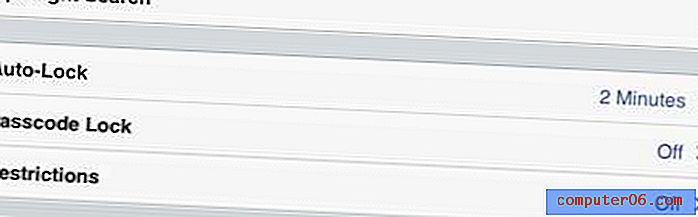
Trinn 4: Trykk på alternativet Slå passord på øverst på skjermen.

Trinn 5: Skriv inn ønsket passord ved å bruke tastaturet. Hvis du oppretter et tilpasset passord, trykker du på Neste- knappen øverst i popup-vinduet.
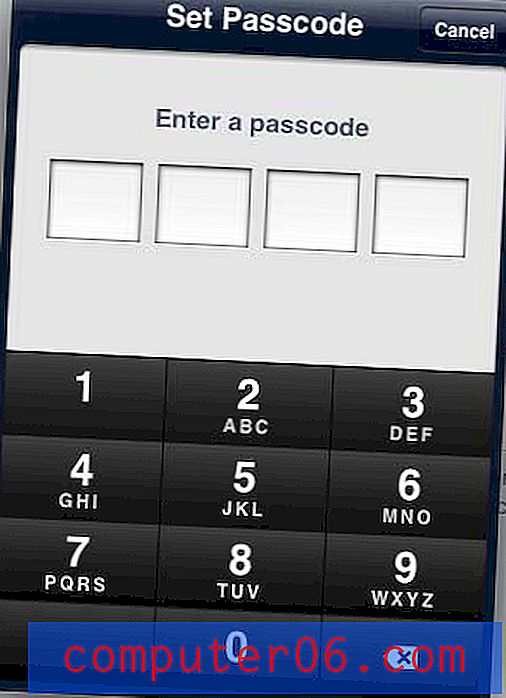
Trinn 6: Skriv passordet du nettopp skrev inn for å bekrefte at det er riktig.
Hvis du bestemmer deg for at du ikke lenger vil bruke et passord, kan du når som helst gå tilbake til dette skjermbildet for å deaktivere passordet.
Deler du iPad-en din med noen andre, eller har du noen andre som liker å bruke iPad-en fra tid til annen? Klikk her for å lære hvordan du slår på privat surfing når du bruker safari-nettleseren på enheten din.



